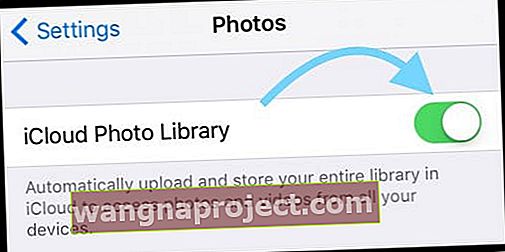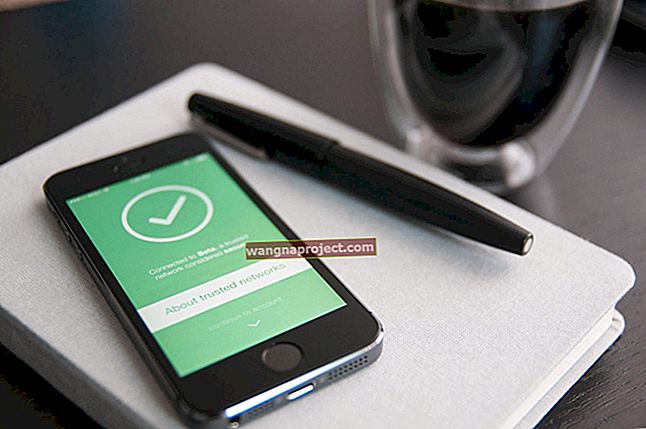С увеличаването на броя на устройствата на Apple в нашите домакинства е предизвикателство да управлявате съдържанието на всичките си устройства. Така че за тези от вас, които се чудите как да изтриете всички снимки от iCloud наведнъж (заедно с всичките си устройства), ние имаме отговора. В тази бърза статия ще ви покажем как можете да използвате услугите на Apple, за да изтриете избрани снимки от всички устройства на Apple наведнъж, с един изстрел!
Много потребители все още управляват своите снимки по старомоден начин. Те или го управляват на всяко от своите устройства на Apple, или използват Photo Stream за споделяне на снимки. Този ръчен процес често създава проблеми със синхронизирането. Когато изтриете снимка от едно от вашите Apple устройства, трябва да отидете на всяко от вашите Apple устройства и след това да премахнете ръчно картината. Това наистина е болезнено.
Свързани статии
- Архивиране на iPhone снимки с помощта на iCloud Photo Library
- Не можете да затворите библиотеката със снимки? Заседнали сте при затварянето на съобщението в библиотеката? Поправете го за добро!
- Архивирайте снимките на iPhone или iPad и всичко останало
Помислете за iCloud Photo Library! 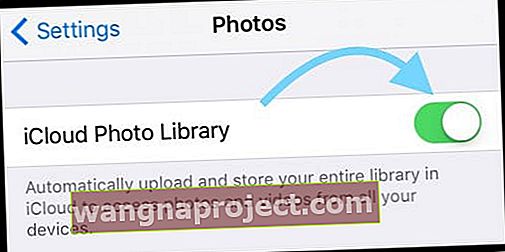
По-добър начин в наши дни е използването на вградената в Apple iCloud Photo Library. Тази функция iCloud прави изключително лесно синхронизирането на всички ваши снимки и видеоклипове на всички ваши устройства на Apple.
Малката сума, която изразходвате за получаване на iCloud съхранение, се изплаща многократно с времето, което спестявате, мислейки за управлението и съхранението на вашите снимки. Ако все още не сте го направили, това е най-добрият момент да си вземете месечно хранилище iCloud.
За да настроите функцията си за синхронизиране на снимки, включете iCloud Photos на всички устройства. Изчакайте, докато всичко се качи в облака, след това изключете Photo Stream.
Изтриване на избрани снимки от всички устройства на Apple наведнъж: Стъпките
- На вашия iPhone или iPad започнете, като докоснете Настройки> iCloud
- След това натиснете Снимки и включете iCloud Photo Library
- Активирайте Optimize iPhone Storage, така че вашите оригинални снимки и видеоклипове с пълна разделителна способност да се съхраняват в iCloud, а вашият iPhone съхранява само оптимизираните версии. Само това решение спестява много място на iDevice.

- Оставете известно време за синхронизиране на снимките с вашия iPhone / iPad и iCloud
- Можете да проверите дали процесът е приключил, като влезете в icloud.com с вашите идентификационни данни и проверите качените снимки.
- На вашия Mac или MacBook кликнете върху > Системни предпочитания> iCloud и изберете Photios. Включете iCloud Photo Library в опциите.
- След като всички снимки се качат успешно във вашия iCloud, можете да деактивирате опцията „Качване в моя фотопоток“ в настройките, ако искате.
Чрез преместването на снимките във всичките ви устройства на Apple в iCloud Photo Library те се синхронизират автоматично.
След като изтриете снимка от едно устройство, тя автоматично я изтрива от всички ваши устройства на Apple, които използват вашите идентификационни данни за Apple ID.
Тази функция е една от най-добрите причини да инвестирате малка сума в iCloud Storage . Надяваме се, че този бърз съвет Ви е бил полезен.